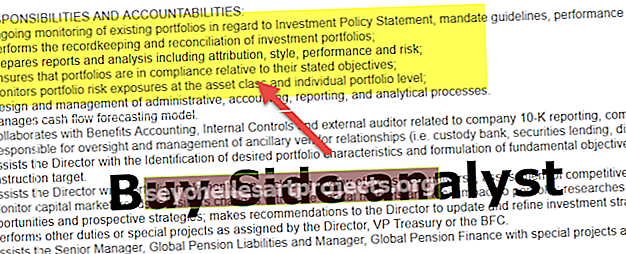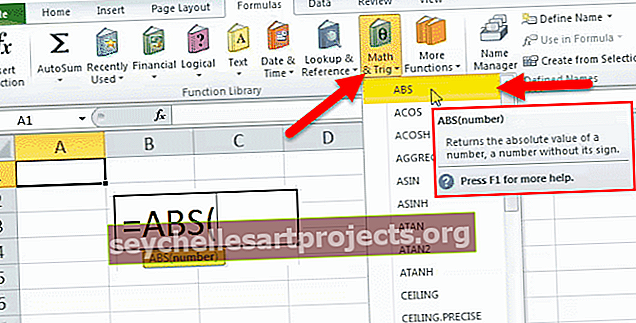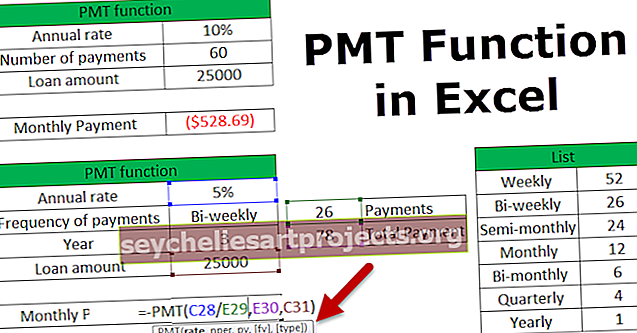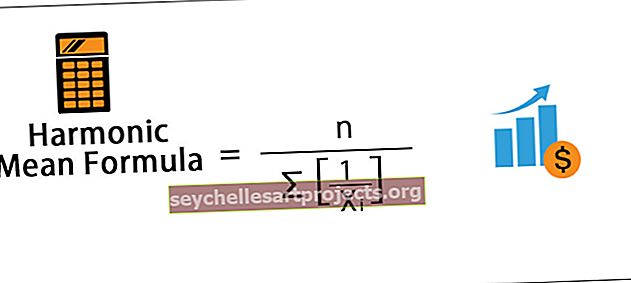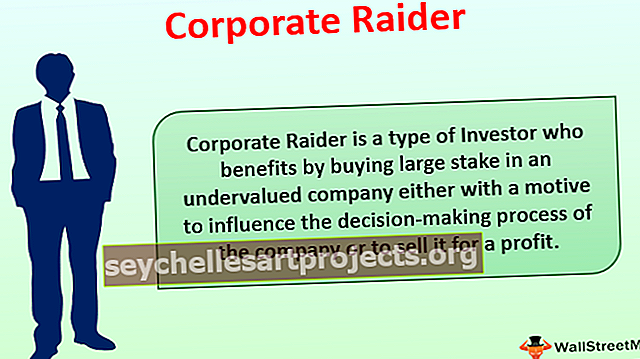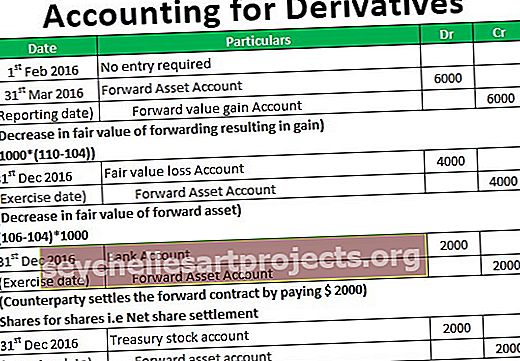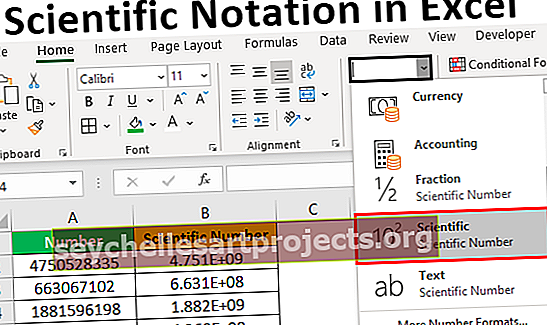Normaali jakelukaavio Excelissä (soittokäyrä) | Vaiheittainen opas
Normaalijakaumagrafiikkaa Excelissä käytetään tietyn datan normaalijakauman ilmiön esittämiseen, tämä kaavio tehdään laskettuaan datan keskiarvo ja keskihajonta ja laskettu sitten sen normaalipoikkeama, excel 2013 -versioista on ollut helppo piirrä normaalijakaumakaavio, koska sillä on sisäänrakennettu toiminto normaalijakauman ja keskihajonnan laskemiseksi, kaavio on hyvin samanlainen kuin soittokäyrä.
Excelin normaalijakauma (kellokäyrä)
Normaalijakauman graafi on jatkuva todennäköisyysfunktio. Me kaikki tiedämme mikä todennäköisyys on, se on tekniikka ilmiön tai muuttujan esiintymisen laskemiseksi. Todennäköisyysjakauma on funktio, jota käytetään muuttujan esiintymisen laskemiseen. Todennäköisyysjakaumia on kahdenlaisia, huomaamaton ja jatkuva.
Perusajatus normaalijakaumasta on selitetty yllä olevassa yleiskatsauksessa. BY-määritelmän mukaan normaali jakauma tarkoittaa kuinka tasaisesti data jakautuu. Jatkuvaa todennäköisyysjakaumaa käytetään minkä tahansa ilmiön reaaliaikaisten tapahtumien laskemiseen. Matematiikassa todennäköisyysjakauman yhtälö on seuraava:

Näyttää niin monimutkaiselta, eikö? mutta Excel on helpottanut normaalijakauman laskemista, koska sillä on sisäänrakennettu toiminto normaalijakauman excelissä. Missä tahansa solutyypissä seuraava kaava,

Sillä on kolme perustekijää normaalijakauman laskemiseksi Excelissä:
- X: X on määritetty arvo, jolle haluamme laskea normaalijakauman.
- Keskiarvo: Keskiarvo on tietojen keskiarvo.
- Standard_Dev: Standardipoikkeama on toiminto tietojen poikkeaman löytämiseksi. (Sen on oltava positiivinen luku)
Kaaviota, jonka piirrämme näihin tietoihin, kutsutaan normaalijakaumakaaviona. Se tunnetaan myös kellokäyränä. Mikä on soittokäyrä? Kellokäyrä on muuttujalle yhteinen jakauma, eli kuinka tasaisesti data jakautuu. Siinä on joitain. Kaavio, jonka piirrämme, voi olla viivakaavio tai sirontakaavio tasoitetuilla viivoilla.
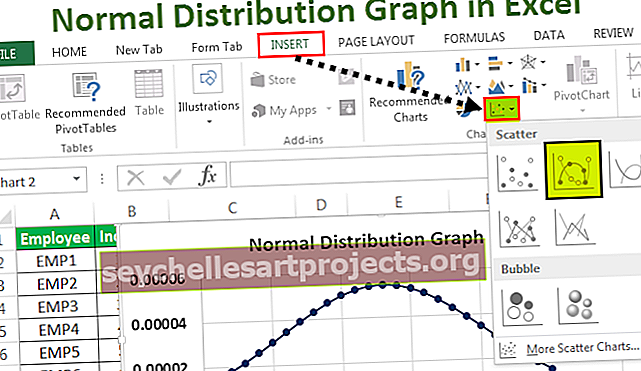
Kuinka tehdä normaali jakelukaavio Excelissä?
Alla on esimerkkejä normaalista jakelukaaviosta Excelissä (Bell Curve)
Voit ladata tämän normaalin jakelukaavion Excel-mallin täältä - Normal Distribution Graph Excel -malliEsimerkki normaalijakaumakaaviosta # 1
Ensin otetaan satunnaiset tiedot. Otetaan arvot -3: sta 3: een sarakkeeseen A. Nyt meidän on laskettava keskiarvo ja keskihajonta Excelissä ennen normaalijakauman laskemista ja sitten voimme tehdä Excelin normaalijakaumakuvaajan.
Joten, katso alla olevia tietoja

- Laske ensin datan keskiarvo eli datan keskiarvo, kirjoita soluun D1 seuraava kaava.

Paina Enter saadaksesi tuloksen.

- Lasketaan nyt annettujen tietojen keskihajonta, joten kirjoita soluun D2 seuraava kaava.

Paina Enter saadaksesi tuloksen.

- Nyt solussa B2 laskemme normaalijakauman sisäänrakennetun kaavan avulla Excelille. Kirjoita seuraava kaava soluun B2.

- Kaava palauttaa tuloksen seuraavasti:

- Vedä nyt kaava soluun B7.

- Solussa B2 meillä on normaalijakauma valitsemillemme tiedoille. Jos haluat tehdä normaalin jakaumakaavion, siirry Lisää-välilehteen ja valitse Kaaviot sirontakaavio tasoitetuilla viivoilla ja merkeillä.

- Kun asetamme kaavion, voimme nähdä, että kellokäyrämme tai normaalijakaumakuvaajamme luodaan.

Yllä oleva kaavio on normaalin jakelukaavion ottamillemme satunnaisille tiedoille. Nyt meidän on ymmärrettävä jotain ensin, ennen kuin siirrymme tosielämän esimerkkiin tiedoista. Vakiopoikkeama S tarkoittaa vakiopoikkeamisnäytettä, koska todellisessa data-analyysissä meillä on valtava joukko tietoja ja valitsemme analysoitavan otoksen tiedoista.
Esimerkki normaalijakaumakaaviosta # 2
Siirtyminen tosielämän esimerkkiin. Mitä enemmän tietoja meillä on, sitä sujuvamman viivan saamme kellokäyrällemme tai Excel-normaalijakaumakaaviossamme. Todistan, että otan esimerkin kuluvan kuukauden työntekijöistä ja heidän kannustimista. Otetaan esimerkki 25 työntekijälle.
Harkitse alla olevia tietoja.

- Ensimmäinen vaihe on laskea keskiarvo, joka on keskiarvo Excelissä oleville tiedoille. Kirjoita seuraava kaava keskiarvolle.

Tietojen keskiarvo on 13 000.

- Löydetään nyt datan keskihajonta. Kirjoita seuraava kaava.

Tietojen keskihajonta on 7359,801.

- Koska olemme laskeneet sekä keskiarvon että keskihajonnan, voimme nyt laskea datan normaalijakauman. Kirjoita seuraava kaava.

- Normaalijakaumafunktio palauttaa tuloksen alla olevan kuvan mukaisesti:

- Vedä kaava soluun B26.

- Nyt kun olemme laskeneet normaalijakaumamme, voimme mennä eteenpäin ja luoda tietojen normaalijakaumakäyrän kellokäyrän. Napsauta Lisää-välilehden kaavioiden alapuolella sirontakaaviota tasoitetuilla viivoilla ja merkeillä.

- Kun napsautamme ok, seuraava kaavio on luotu,

Otimme 25 työntekijää näytetiedoksi, jonka voimme nähdä, että vaaka-akselilla käyrä pysähtyy 25: een.
Yllä oleva kaavio oli työntekijöiden ja heidän kuluvalle kuukaudelle saamiensa kannustimien normaali jakauma- tai kellokäyrä.
Excel Normal Distribution on pohjimmiltaan tietojen analysointiprosessi, joka vaatii vain vähän toimintoja, kuten tietojen keskiarvoa ja keskihajontaa. Saavutetulle normaalijakaumalle tehty kaavio tunnetaan normaalijakaumakuvaajana tai kellokäyränä.
Muistettavia asioita normaalista jakelukaaviosta Excelissä
- Keskiarvo on tietojen keskiarvo.
- Keskihajonnan tulisi olla positiivinen.
- Vaaka-akseli edustaa näytteitä, jotka valitsimme tietoillemme.
- Normaali jakelu tunnetaan myös kellokäyränä Excelissä.